In einem Druckauftrag müssen Sie dann nur noch die gewünschte Voreinstellung auswählen.
Die Standardeinstellungen für ein Gerät bestimmt der Drucker-Hersteller, diese sind oft nicht oder nur aufwändig anpasspar.
Mit «macOS 13 Ventura» sieht auf einem Apple Computer einiges anders aus, auch die Druckeinstellungen.
Apple beschreibt das Druck-System im Online Benutzerhandbuch.
Hier kurz die wichtigsten Schritte, rufen Sie dafür aus einem Programm (hier z.B. Safari) den Druckbefehl auf über das Menü «Ablage» / «Drucken» oder mit der Tastenkombination «⌘ + P», dann sehen Sie folgendes oder ein ähnliches Fenster mit dem Druckdialog.
- Machen Sie die Einstellungen gemäss Ihren Wünschen.
(Ideen: einseitig / Querformat / verkleinern / schwarz-weiss / spezielles Papierformat …) - Klicken Sie rechts neben «Voreinstellungen».
- Wählen Sie «Aktuelle Einstellungen als Voreinstellung sichern».

Geben Sie der neuen Voreinstellung einen sprechenden Namen und stellen Sie die Optionen z.B. so ein:
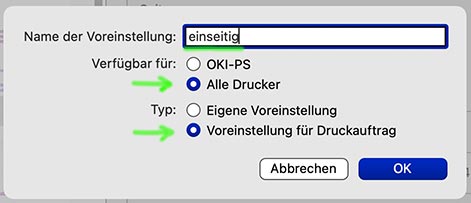
Für das gewünschte Verhalten wählen Sie neben «Voreinstellungen» den Befehl «Voreinstellungsliste bearbeiten:
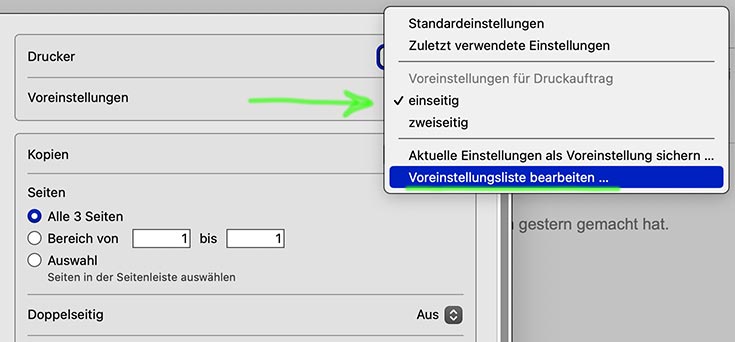
Wenn Sie eine Voreinstellung oft benutzen, deaktivieren Sie unten die Option zum zurücksetzen auf die Standardeinstellungen nach jedem Druckauftrag.
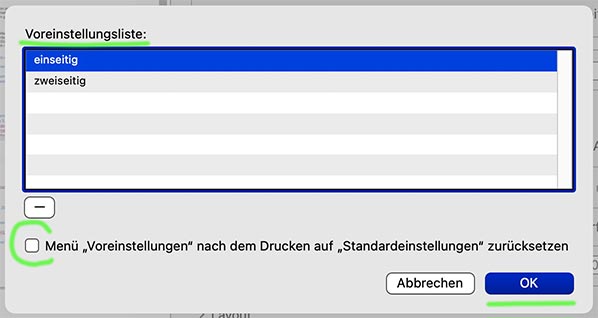
Damit können Sie nun beim Drucken aus Standardprogrammen (leider nicht alle Programme halten sich an Standards) oben rechts neben «Voreinstellungen» einfach Ihre gewünschte eigene Voreinstellung auswählen.
Beispiel Ausnahmen: Microsoft Word auf macOS 12
Bei meinem Test funktionierte obige allgemeine Voreinstellung für einseitig auch mit Word, obwohl der Druckdialog dort anders aufgebaut ist. Notfalls kann auch eine spezielle Voreinstellung nur für Word angelegt werden:
Nach dem Druckbefehl oben auf «Kopien & Seiten» klicken und umschalten auf «Layout», dann «Beidseitig» auf «Aus» ändern:

Wählen Sie «Aktuelle Einstellungen als Voreinstellung sichern» und benennen Sie die Einstellung:
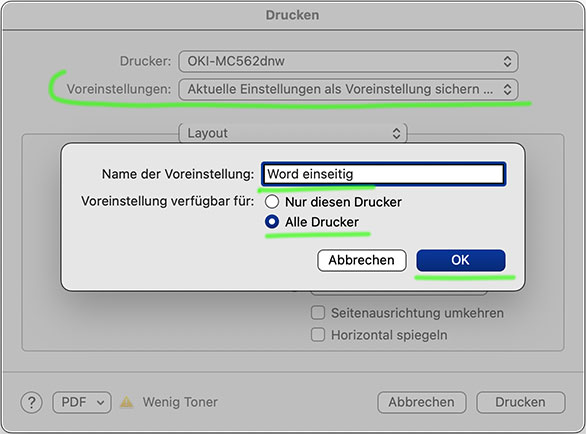
Nun können Sie beim Drucken die neue Voreinstellung verwenden:

Bei Fragen nehmen Sie mit mir Kontakt auf.
Stand: 11.5.2023
